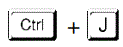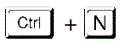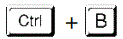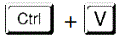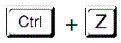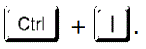Questões de Microsoft Office - Word
Limpar pesquisa
Questão: 976 de 6549
380785

Banca: FUNIVERSA
Órgão: UEG
Cargo(s): Assistente Administrativo - Geral
Ano: 2015
Matéria/Assunto: Informática Básica > Microsoft Office / Office 2013 / Word
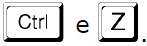
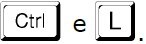
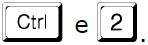
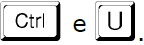
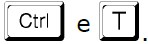
Questão: 977 de 6549
380700

Banca: FUNIVERSA
Órgão: PC/GO
Cargo(s): Papiloscopista - Tipo A
Ano: 2015
Matéria/Assunto: Informática Básica > Microsoft Office / Office 2007 / Word
Questão: 978 de 6549
380550

Banca: FUNIVERSA
Órgão: PC/DF
Cargo(s): Perito - Médico Legal
Ano: 2015
Matéria/Assunto: Informática Básica > Microsoft Office / Office 2010 / Excel
mostrará a fórmula “=SOMA(M3:M9)”, que será utilizada na célula M10.
percorrerá as guias na Faixa de Opções.
somará valores da coluna M e armazenará o resultado na célula M10.
selecionará, automaticamente, as células cujos dados podem ser somados.
obterá uma pré-visualização do valor do somatório, que neste caso será igual a 355.
Questão: 979 de 6549
380392

Banca: FUNIVERSA
Órgão: Secretaria da Criança/DF
Cargo(s): Especialista Socioeducativo - Estatística
Ano: 2015
Matéria/Assunto: Informática Básica > Microsoft Office / Office 2013 / Word
selecionar toda a tabela; clicar a guia Inserir; localizar o grupo Tabelas e, em seguida, clicar o botão Tabelas e escolher
a opção Inserir Linhas Abaixo.
selecionar a última linha da tabela; clicar a guia Inserir; localizar o grupo Tabelas e, em seguida, clicar o botão Tabelas
e escolher a opção Inserir Linhas Abaixo.
posicionar o cursor do mouse sobre qualquer campo da última linha da tabela e fazer uso das teclas de atalho
clicar o botão direito do mouse sobre qualquer campo da última linha da tabela; escolher, no menu que aparece, a
opção Inserir; e selecionar Inserir Linhas Abaixo.
clicar o botão direito do mouse sobre qualquer campo da última linha da tabela e escolher, no menu que aparece, a
opção Inserir Linhas.
Questão: 980 de 6549
380136

Banca: FUNIVERSA
Órgão: IF/AP
Cargo(s): Técnico em Secretariado
Ano: 2016
Matéria/Assunto: Informática Básica > Microsoft Office / Word: questões gerais
Na aba Layout da Página, clicar em Orientação e escolher a opção Paisagem.
Na aba Página Inicial, clicar em
Na aba Exibição, clicar em Layout da Página e escolher a opção Paisagem.
Na aba Revisão, clicar em Layout de Impressão e escolher a opção Paisagem.
Na aba Arquivo, clicar em Orientação e escolher a opção Paisagem.